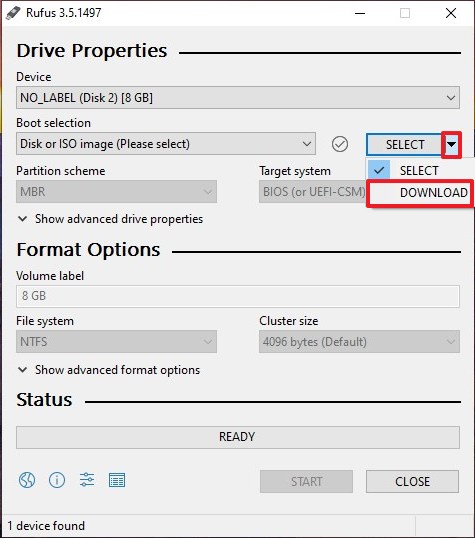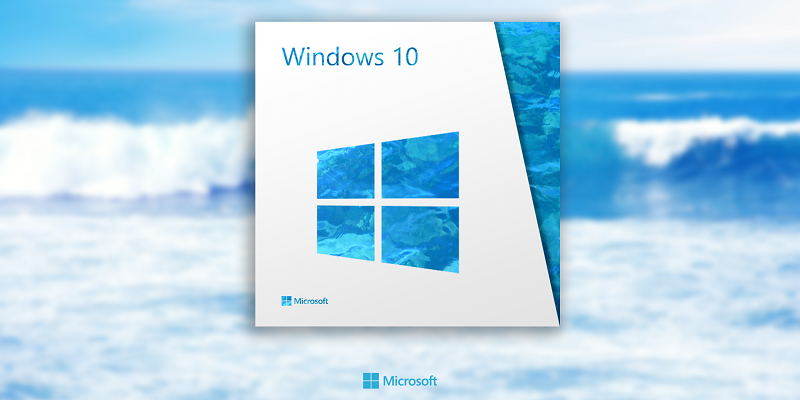- Как загрузить старые версии ISO Windows 10
- Как скачать старые версии Windows 10 с помощью Rufus
- Как скачать образ любой версии Windows 10
- Все редакции и версии Windows 10
- Все редакции Windows 10
- Редакции Windows 10 Для стран Евросоюза
- Редакции Windows 10 для Южной Кореи
- Редакции Windows 10 для Китая
- Выпуски всех версий Windows 10
- Как узнать, какая текущая Windows установлена на вашем компьютере?
- Что такое тип лицензии Windows?
- Как скачать оригинальные образы ISO Windows 10 старых версий в Media Creation Tool
- Загрузка любой версии Windows 10 в Media Creation Tool
- Видео инструкция
Как загрузить старые версии ISO Windows 10
Вам нужно откатиться до предыдущей версии или вы предпочитаете более старую верс ию Windows 10? Вот шаги, чтобы загрузить файл ISO для любой версии ОС.
Хотя вы можете загрузить файл ISO для установки Windows 10 с веб-сайта поддержки Microsoft, вы можете загрузить только самую последнюю версию, поскольку на веб-сайте отсутствует возможность выбора более старых версий.
Однако, если вы обновили компьютер по ошибке, у вас возникли проблемы с совместимостью с новой версией или вам не понравился новый выпуск, вы можете загрузить более старые версии Windows 10 с помощью инструмента Rufus для отката к предыдущей версии.
Rufus — это бесплатный сторонний инструмент, предназначенный для создания загрузочного USB-накопителя для установки Windows 10, но, в отличие от Media Creation Tool, Rufus также может загрузить файл ISO и подготовить загрузочный носитель с последней или более старой версией Windows 10.
В этом руководстве вы узнаете, как использовать Rufus для загрузки файла ISO и создать загрузочный носитель для установки более старых версий Windows 10, даже если они больше не поддерживаются.
Как скачать старые версии Windows 10 с помощью Rufus
Используйте эти шаги для создания USB-носителя с более старой версией Windows 10, подключите USB-накопитель объемом не менее 8 ГБ и затем выполните следующие действия:
- Откройте официальный сайт Rufus.
- В разделе «Скачать» щелкните ссылку, чтобы загрузить последнюю версию (3.5 или более позднюю).
- Дважды щелкните исполняемый файл, чтобы запустить инструмент.
- В разделе «Устройство» используйте раскрывающееся меню и выберите USB-накопитель, который вы хотите стереть, и используйте его для создания установочного носителя.
- В разделе «Выбор загрузки» используйте раскрывающееся меню и выберите параметр « Образ диска или ISO-образ».
- На правой стороне нажмите кнопку со стрелкой вниз и выберите опцию Скачать.
- Нажмите кнопку Скачать.
- Выберите вариант Windows 10. (Вы также можете выбрать опцию Windows 8.1.)
- Нажмите кнопку Продолжить.
- В разделе «Релиз» выберите старую версию Windows 10, которую вы хотите загрузить, включая:
- Версия 1903, май 2019 г. Обновление (сборка № 18362).
- Версия 1809, обновление за октябрь 2018 года (сборка № 17763).
- Версия 1803, обновление за апрель 2018 года (сборка № 17134).
- Версия 1709, Обновление создателей осени (номер сборки 16299).
- Версия 1703, Обновление создателей (номер сборки 15063).
- Версия 1607, Anniversary Update (сборка № 14393).
- Версия 1511, ноябрьское обновление (сборка № 10586).
- Версия 1507, начальный выпуск (сборка № 10240).
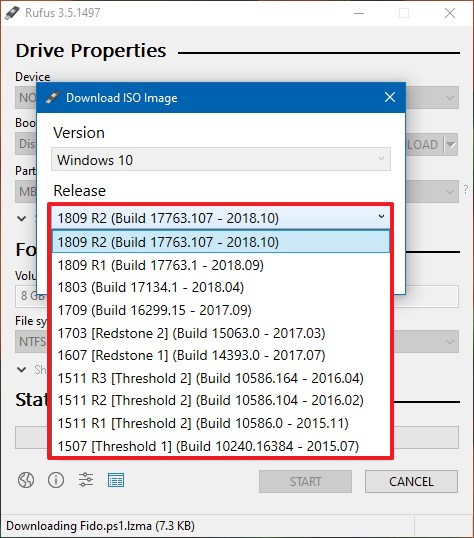
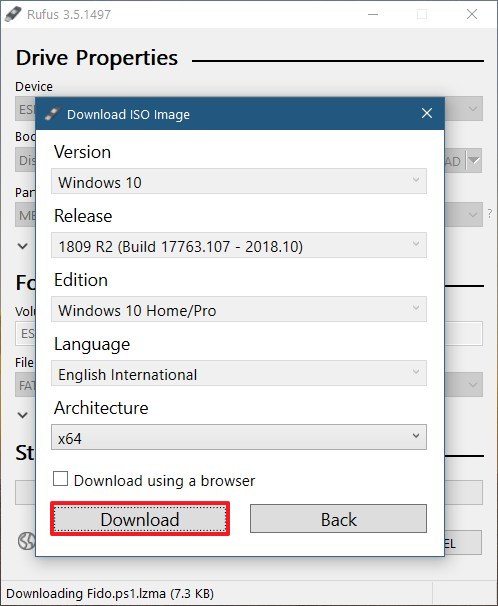
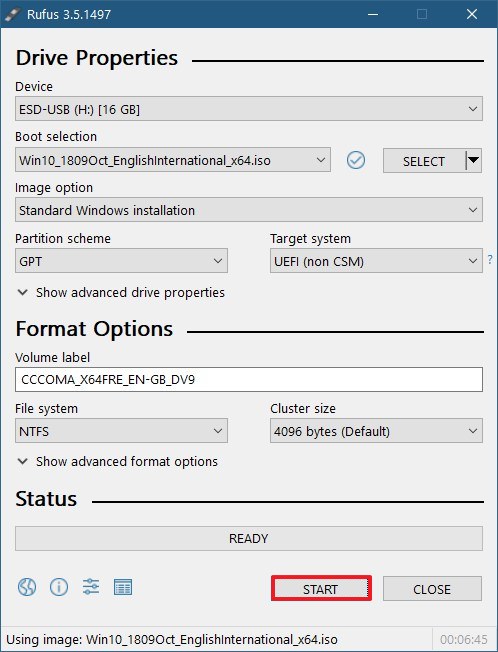
Выполнив эти шаги, вы можете использовать загрузочную флеш-карту USB для установки более старой версии Windows 10 с использованием чистой или обновленной установки на месте.
Как скачать образ любой версии Windows 10
Microsoft на своем официальном сайте позволяет скачать образы Windows 10, 8.1 и 7, но — только самые последние. Однако зачастую бывает так, что нужен последний образ из программы Insider Preview, или же релиз, но более ранний. И для этого может пригодиться сервис WZT-UUP, в котором хранятся все сборки начиная с Redstone 2 (15063). Однако в нем, разумеется, не хранятся все ISO для всех языков — это очень затратно по объему, поэтому процесс получения нужного образа выглядит как закачка отдельных частей и «склейка» их в один образ.
Для начала зайдите на сам сайт сервиса и выберите из выпадающих списков нужную версию на нужном языке:
Выберите тип загрузки «Download ISO compiler in OneClick! (unZIP -> RUN creatingISO.cmd)»:
Появится ссылка на архив — скачайте его. Если будет ругаться антивирус — это нормально, потому что скрипт использует частично переписанный API Microsoft для создания образов. Распакуйте архив — в нем должно быть несколько папок и файл creatingISO.cmd:
Запустите его, откроется командная строка и начнется процесс скачивания всех файлов образа:
В дальнейшем из этих файлов будет происходить сборка самого образа — тут от вас требуется только набраться терпения, пока все не закончится. Итогом будет лежащий в этой же папке ISO-образ выбранной вами Windows:
Использовать его можно как обычно для заливки на флешку, или для обновления Windows напрямую из системы.
Все редакции и версии Windows 10
Многие пользователи, задаются вопросом — Что такое версии и редакции Windows? Даже порой опытные пользователи, часто путаются в этих аббревиатурах. Наш сайт уже не раз возвращался к этой теме, к примеру статья — Что такое Windows версии и редакции?
Сегодня еще раз поговорим о самой актуальной на сегодняшний день, операционной системе Windows 10, разберемся в версиях, в редакциях и типе лицензий.
С более подробной информацией о всех выпущенных версиях Windows компанией Microsoft, можно ознакомиться в статье — История развития ОС Microsoft – от Windows 1.0 до WIndows 10.
Все редакции Windows 10
29 июля 2015 года выходит первый выпуск операционной системы Windows 10. Выходят сразу три редакции.
Основные редакции:
- Windows 10 «Домашняя» (Home) — базовая версия для пользователей ПК, ноутбуков и планшетных компьютеров. Поставляется с ноутбуками и нетбуками.
- Windows 10 Pro — версия для ПК, лэптопов и планшетов с функциями для малого бизнеса типа CYOD (выбери своё устройство).
- Windows 10 «Корпоративная» (Enterprise) — версия для более крупного бизнеса с расширенными функциями управления корпоративными ресурсами, безопасности и т. д.
Производные:
- Windows 10 «Домашняя для одного языка» (Home Single Language, Home SL) полностью аналогична редакции Домашняя без возможности менять язык. Поставляется с ноутбуками и нетбуками.
- Windows 10 «Домашняя с Bing» (Home With Bing) — версия Windows 10, в которой в браузерах Edge и Internet Explorer поисковая система по умолчанию — Bing, при этом изменить её невозможно. Поставляется с некоторыми ноутбуками.
- Windows 10 S — специальная конфигурация Windows 10 «Pro», запускает приложения только из Microsoft Store. Редакция появилась с выходом версии 1703.
- Windows 10 «Pro для образовательных учреждений» (Pro Education) — вариант Pro для учебных заведений, появился с выходом версии 1607.
- Windows 10 «Pro Для рабочих станций» (Pro for Workstations) — специальный вариант Windows 10 Pro, отличается расширенной аппаратной поддержкой (на уровне сервера) и предназначена для удовлетворения сложных потребностей в критически важных средах с высокой вычислительной нагрузкой, имеет поддержку создания хранилищ с файловой системой ReFS (начиная с версии 1709 во всех редакциях, кроме Pro for Workstation и «Корпоративной», поддержка удалена), предоставляет наиболее требовательные приложения и данные с требуемой производительностью с использованием энергонезависимых модулей памяти (NVDIMM-N). Поддерживает до 4-х CPU и до 6 ТБ оперативной памяти (в «Pro» — до 2 ТБ). Редакция появилась с выходом версии 1709.
- Windows 10 «Корпоративная с долгосрочным обслуживанием» (Enterprise LTSC, ранее — Enterprise LTSB) — специальный вариант «Корпоративной», отличается от остальных редакций долгосрочной поддержкой одной версии и отсутствием Магазина и UWP приложений (кроме приложения «Параметры»).
- Windows 10 «для образовательных учреждений» (Education) — вариант «Корпоративной» для учебных заведений, в версиях ниже 1703 отсутствует Кортана.
- Windows 10 Team — редакция для планшетов Surface Hub.
Редакции Windows 10 Для стран Евросоюза
Для этих редакций Windows 10 — отсутствуют Windows Media Player, музыка Groove, «Кино и ТВ», но возможно их добавить вручную.
- Windows 10 Home SL N
- Windows 10 Home N
- Windows 10 S N
- Windows 10 Pro N
- Windows 10 Enteprise N
- Windows 10 Enterpise LTSC N
Редакции Windows 10 для Южной Кореи
Для этих редакций Windows 10, как и для стран Евросоюза — отсутствуют Windows Media Player, музыка Groove, «Кино и ТВ», но возможно их добавить вручную и есть ссылки на альтернативное ПО.
- Windows 10 Home SL KN
- Windows 10 Home KN
- Windows 10 S KN
- Windows 10 Pro KN
- Windows 10 Enteprise KN
- Windows 10 Enterpise LTSC KN
Редакции Windows 10 для Китая
- Windows 10 China Government Edition*
- Windows 10 Entry
- Windows 10 Value
- Windows 10 Core
- Windows 10 Core +
- Windows 10 Advanced
* Windows 10 China Government Edition — специальная редакция для КНР, содержит меньшее количество штатных приложений Microsoft и дополнительные настройки безопасности, наличие которых необходимо для сертификации ОС для использования в государственных учреждениях.
Выпуски всех версий Windows 10
- Windows 10 версия 1507 — (RTM) (OS build 10240) дата выпуска 2015-07-29. (Окончание поддержки)
- Windows 10 версия 1511 — (OS build 10586) дата выпуска 2015-11-10. (Окончание поддержки)
- Windows 10 версия 1607 — (OS build 14393) дата выпуска 2016-08-02.
- Windows 10 версия 1703 — (OS build 15063) дата выпуска 2017-04-11. (Окончание поддержки)
- Windows 10 версия 1709 — (OS build 16299) дата выпуска 2017-10-17
- Windows 10 версия 1803 — (OS build 17134) дата выпуска 2018-05-08
- Windows 10 версия 1809 — (OS build 17763) дата выпуска 2018-10-02
- Windows 10 версия 1903 — (OS build 18362) дата выпуска 2019-05-21
- Windows 10 версия 1909 — (OS build 18363) дата выпуска — Обновление Windows 10 November 2019 Update, известное под кодовым названием Windows 10 19H2, готовится к релизу. (В мае 2021 года начнётся аналогичный автоматический переход версии 1909 на 2004 — майское обновление 2020 года. Переход стартует по той же причине — прекращение технической поддержки.)
Подробнее информацию о редакциях и выпусках можно посмотреть на microsoft.com
Как узнать, какая текущая Windows установлена на вашем компьютере?
Чтобы узнать, какая версия Windows 10 установлена на вашем компьютере, выполните следующие действия: Нажмите кнопку Пуск и выберите Параметры. В разделе «Параметры» выберите Система > О системе.
Самый простой узнать установленную версию на вашем компьютере, это использование команды «winver». Это универсальный метод, и он подходит для любой версии «Windows». Нажмите вместе сочетание клавиш «Windows + R», чтобы открыть диалоговое окно «Выполнить». В поле командной строки введите «winver» и нажмите кнопку «ОК» или клавишу «Enter» на клавиатуре для выполнения команды.
Что такое тип лицензии Windows?
Рассмотрев версии и редакции Windows, мы добрались до типа лицензий. Существует несколько типов лицензий. Основными, наиболее часто встречающимися из них считаются Retail, OEM, Volume License, Evalution.
Подробную информацию про всем типы лицензий, читаем следующие статьи:
Как скачать оригинальные образы ISO Windows 10 старых версий в Media Creation Tool

В этой инструкции о том, как использовать Media Creation Tool для того, чтобы скачать ISO Windows 10 версий 1507, 1511, 1607, 1703, 1709, 1803, 1809, 1903, 1909, 2004 и, при желании, 2009 (20H2), что, впрочем, на момент написания этого материала можно сделать и путем простого использования утилиты, вручную загруженной с официального сайта.
Загрузка любой версии Windows 10 в Media Creation Tool
Для того, чтобы скачать любую, включая старую версию Windows 10 ISO с помощью официальной утилиты Media Creation Tool, выполните следующие простые шаги:
- Загрузите bat-файл для выбора версий Windows 10 с официальной страницы разработчика https://git.io/MediaCreationTool.bat (пункт «Download ZIP» справа вверху, а можете взять код файла ниже на странице или по адресу pastebin.com/bBw0Avc4 и вручную создать файл BAT) и распакуйте его.
- Запустите загруженный BAT-файл MediaCreationTool.bat. При срабатывании SmartScreen, нажмите «Подробнее», а затем — «Выполнить в любом случае».
- Выберите нужную версию Windows 10 для скачивания.
- Утилита автоматически загрузит с серверов Майкрософт нужную версию MediaCreationTool.exe и запустит её с нужными параметрами (если вы запустите старую версию MCT вручную, она не разрешит вам загрузить старую версию образа ОС, а предложит обновиться).
- Дальнейшие шаги по загрузке оригинального образа ISO с Windows 10 будут стандартными для утилиты MCT — если вы не знаете, как именно ею пользоваться, обратите внимание на ссылку в первом абзаце этой статьи — там это подробно описано и показано в видео.
В моем тесте всё работает исправно, загрузки проходят успешно, образы доступны на русском языке и в нужной разрядности — x64 или x86 (32-бит).
Видео инструкция
Обратите внимание, что при загрузке образа, в разделе «Выпуск» вам будет доступен более широкий выбор редакций Windows 10, чем при ручном использовании Media Creation Tool, например, здесь присутствует и Enterprise версия системы.
А вдруг и это будет интересно:
Почему бы не подписаться?
Рассылка новых, иногда интересных и полезных, материалов сайта remontka.pro. Никакой рекламы и бесплатная компьютерная помощь подписчикам от автора. Другие способы подписки (ВК, Одноклассники, Телеграм, Facebook, Twitter, Youtube, Яндекс.Дзен)
01.11.2020 в 12:36
Почему бы не использовать Windows ISO Downloader 8.39. Ничего создавать не надо. Чистый образ версии скачивается, любой.
27.11.2020 в 09:52
Откуда Windows ISO Downloader 8.39 скачивает образы?
10.04.2021 в 19:38
С оф. сайта, разве не видно? я всегда им пользуюсь, он то получше чем Media Creation Tool.
01.11.2020 в 19:20
после выбора версии ОС ничего не происходит, не загружается MediaCreationTool.exe
02.11.2020 в 12:50
Интернет есть? Никакой сторонний антивирус не может блокировать доступ программе к интернету?
02.11.2020 в 19:28
Вся проблема была в VPN — извините.
10.04.2021 в 19:40
Тезка пользуй Windows ISO Downloader, он тебе все скачает с оф. сайта.
02.11.2020 в 13:54
Win 10 1607 с помощью git.io/MediaCreationTool.bat — НЕ обновляет
03.11.2020 в 14:17
Не совсем понял вас. Что имеется в виду под «не обновляет»?
02.11.2020 в 14:08
Я думаю куда Вы пропали. оказывается письма от вас за последние пол года приходили в папку СПАМ, как так получилось ? не знаю как в почтовом ящике исключить это
03.11.2020 в 14:21
Здравствуйте.
Не знаю, как на mail.ru (вижу, у вас почта там), но обычно, если зайти в спам, открыть письмо попавшее туда, то где-то сверху есть кнопка вида «не спам». И когда ее нажимаете, письмо перемещается во входящее, а сам почтовый сервис обычно «запоминает», что от этого отправителя не спам.
02.11.2020 в 16:52
Интернет стабильный, из антивирусов — только microsoft defender
02.11.2020 в 19:17
интернет нормальный, антивирус только дефендер
03.11.2020 в 16:05
У меня записалось (как дополнение к работе некоторых программ или в качестве обновлений 76 (семьдесят шесть . ) программ типа Microsoft Visual C++ 2019 X86 Minimum Runtime — 14.26.28720 с 2005 по 2019 г.г. на общую сумму (по моим приблизительным расчётам на 80 — 90 МБ. Некоторые прописаны дважды, по при удалении одной, удаляются оба экземпляра (две одинаковые копии просматриваются в разных приложениях). Зачем козе ТАКОЙ баян . удалять опасаюсь, чтобы не повлияло на работоспособность каких-то программ (Офис, Adobe Premiere Pro и т.п.). Второе — при удалении программы, полученной через автообновление, она перезаписывается повторно. А блокировку на запрет обновления определённых программ, выборочно, наверное не существует? Или обновляй всё — или ничего. Что Вы можете посоветовать в этой ситуации? Подготовил «картинку» в виде файла Excel, но приложить не могу.
04.11.2020 в 11:00
В вашем следующем комментарии со списком, там нет 76 для 2019. Там 76 в целом — от 2005 до 2019. И в общем-то это нормально (я так понимаю, вы вторым способом пользовались).
15.11.2020 в 14:08
Информация очень пригодилась, спасибо за Ваш труд, Дмитрий.
28.11.2020 в 00:38
в этих системах не работает курсор
28.11.2020 в 10:46
Не совсем понял вас… как именно не работает?
20.12.2020 в 23:48
21.12.2020 в 09:08
Странно, вообще работает у всех. Может, у вас мышь какая-то особенная и автоматом не цепляется? Тогда попробовать с другой, обычной.
26.12.2020 в 13:52
Полезный BATничек, спасибо, но
подскажите, возможно ли загрузить оригинальный ISO такой версии: Microsoft Windows 10 Pro Version 1809 (build 10.0.17763.316), именно 10.0.17763.316?
27.12.2020 в 14:22
Не отвечу, не знаю. Может, где-то на сторонних ресурсах и можно найти образ конкретно этой сборки.
10.04.2021 в 19:42
О чем Вы говорите? я сейчас специально скачиваю русскую версию Windows1511 с помощью Windows-ISO-Downloader — 10.04 2021 год. зачем эти бубны. и даже можно скачать Windows 7, правда на аглицком языке — но это не проблема.